Comment gérer les commentaires sur votre blog WordPress ?
Paramétrer la modération des commentaires via WordPress
Voici la première chose à faire pour configurer la gestion des commentaires sur son blog: Se rendre dans : Tableau de bord -> Réglages -> Discussion
La configuration des commentaires est organisée en 5 onglets que vous voyez affichés à l’écran : “Réglages par défaut des articles”, “Autres réglages des commentaires”, “M’envoyer un message lorsque”, “Avant la publication d’un commentaire”, “Modération de commentaires”.
Maintenant voyons onglet par onglet les réglages que l’on vous propose de faire.
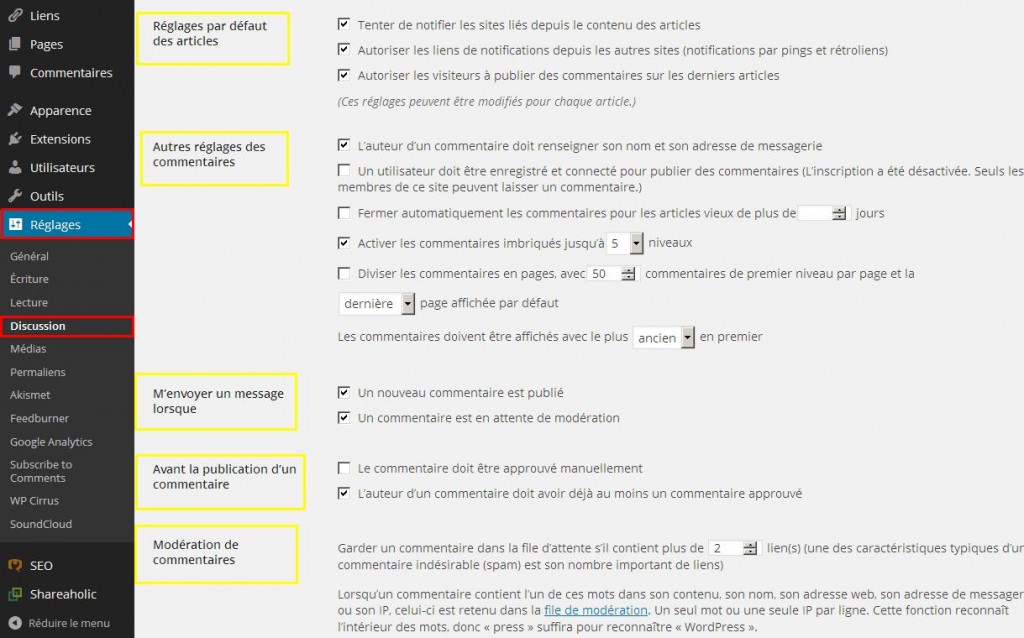
1. Réglages par défaut des articles
☑ Tenter de notifier les sites liés depuis le contenu des articles
-> Cela veut dire que lorsque vous mentionnez une adresse de blog dans un de vos articles son propriétaire reçoit automatiquement une notification qui l’en informera.
☑ Autoriser les liens de notifications depuis les autres sites (notifications par pings et rétroliens)
– > En cochant cette case vous acceptez d’être notifié à chaque fois qu’un blogueur mentionnera le nom de votre blog dans un de ses articles. Ce type de notification s’appelle un “Ping”.
Vous avez été nombreux à vous inquiéter de l’origine de ces “Ping” en pensant qu’il s’agissait de robots malveillants. Pas de panique donc, cela veut juste dire qu’un blogueur a fait référence à un de vos articles. Attention, il peut arriver de s’auto-pinguer (si dans un article vous renvoyez vers un autre article vous appartenant, un ping vous sera aussi automatiquement envoyé).
☑ Autoriser les visiteurs à publier des commentaires sur les derniers articles
(Ces réglages peuvent être modifiés pour chaque article).
-> En cochant ou non cette case vous autorisez ou refusez la publication de commentaires sur l’ensemble de votre blog. N’oubliez pas que si jamais vous souhaitez désactiver les commentaires sur un article en particulier vous pouvez le faire à partir de la fenêtre d’édition de votre billet, en bas de la colonne de droite, dans la partie “Discussion”.
(cf image ci-dessous)
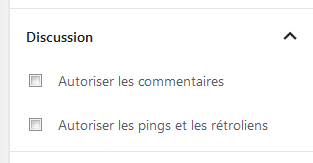
- Autres réglages des commentaires
☑ L’auteur d’un commentaire doit renseigner son nom et son adresse de messagerie
-> En cochant cette case l’auteur du commentaire devra indiquer son nom et son adresse de messagerie. Nous vous conseillons de la cocher car cela permet d’éviter les spams (un spam est un message indésirable).
☑ Fermer automatiquement les commentaires pour les articles vieux de plus de X jours
-> Ici vous déterminez à partir de combien de jours les commentaires sont automatiquement supprimés de votre blog. Il n’est pas nécessaire de cocher cette case.
☑ Activer les commentaires imbriqués jusqu’à niveaux
-> Ici vous pouvez déterminer le niveau d’imbrication des commentaires.
Exemple d’imbrication niveau 4 :
Personne 1 : “Commentaire”
Personne 2 répondant à 1 : “Commentaire”
Personne 3 répondant à 2 qui répond à 1
Personne 4 répondant à 3 qui répond à 2 etc.
☑ Diviser les commentaires en pages, avec “x” commentaires de premier niveau par page et la page affichée par défaut
-> En cochant cette case vous divisez les commentaires publiés par page. Cela vous évite d’avoir une page de commentaires trop longue qui oblige à scroller indéfiniment.
☑ Les commentaires doivent être affichés avec le plus ancien/récent en premier
-> Ici vous déterminez dans quel ordre vous souhaitez voir les commentaires s’afficher.
Soit du plus ancien au plus récent soit l’inverse.
- M’envoyer un message lorsque
☑ Un nouveau commentaire est publié
☑ Un commentaire est en attente de modération
- Avant la publication d’un commentaire
☑ Le commentaire doit être approuvé manuellement
-> En cochant cette case les commentaires ne seront visibles sous votre article que lorsque vous les aurez approuvés manuellement dans votre tableau de bord.
☑ L’auteur d’un commentaire doit avoir déjà au moins un commentaire approuvé
- Modération de commentaires
☑ Garder un commentaire dans la file d’attente s’il contient plus de x lien(s)
-> Ici choisissez à partir de combien de liens présents dans un commentaire ce dernier s’affichera dans la liste d’attente. N’oubliez pas que la caractéristique d’un message indésirable c’est qu’il comporte en général beaucoup de liens.
Paramétrer la gestion des commentaires via le plugin Akismet
Akismet est un plugin présent sur votre blog, il permet de lutter contre les commentaires indésirables.
-> Pour accéder à la configuration du plugin Akismet il vous suffit de vous rendre dans l’onglet “Réglages” dans le menu déroulant de gauche puis de cliquer sur “Akismet”.
-> Dans la fenêtre “Réglages” nous vous conseillons de cocher la case “Toujours mettre les indésirables dans le dossier Indésirables pour vérification”. Il peut arriver qu’Akismet soit un peu sévère et considère des commentaires comme indésirables alors qu’ils ne le sont pas. Cette option vous permettra dans ce cas de rétablir des commentaires bienveillants pris pour des commentaires néfastes.
cf image ci-dessous
Permettez aux lecteurs de s’abonner aux commentaires
Lorsqu’un lecteur vous pose une question en commentaire il n’a, dans l’absolu, aucun moyen d’être notifié si vous lui répondez, ce qui est dommage puisque cela empêche la conversation d’éclore.
Mais un plugin existe pour permettre aux lecteurs de s’abonner aux commentaires. Il s’appelle “Subscribe to comment” et est déjà installé sur votre blog.
-Pour le configurer : rendez-vous dans l’onglet “Réglages” situé dans la barre de menu à gauche de votre tableau de bord puis cliquez sur “Subscribe to comment”.
-Dans l’onglet « Gérer les abonnements » vous pouvez voir qui sont les personnes qui se sont abonnés aux commentaires et en supprimer si vous le souhaitez.
-Cliquez ensuite sur l’onglet “Formulaire de commentaire”
-Cochez “oui” dans la case “Activer la case à cocher par défaut”.
– L’onglet “Notifications” vous permet de modifier votre adresse par laquelle le mail est envoyé à vos visiteurs, ainsi que la structure du mail.
– Dans “Options” vous pouvez gérer les abonnements en attente et vérifier que les adresses mails de vos lecteurs sont bien valides.
Résultat, voici ce que votre lecteur verra à la fin de la fenêtre de commentaire:
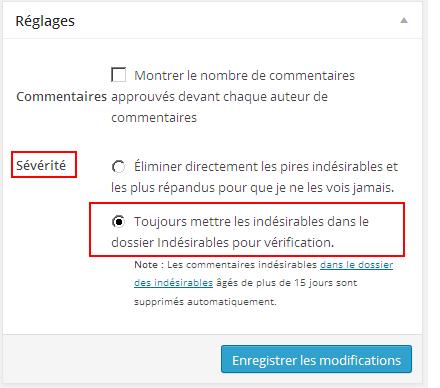
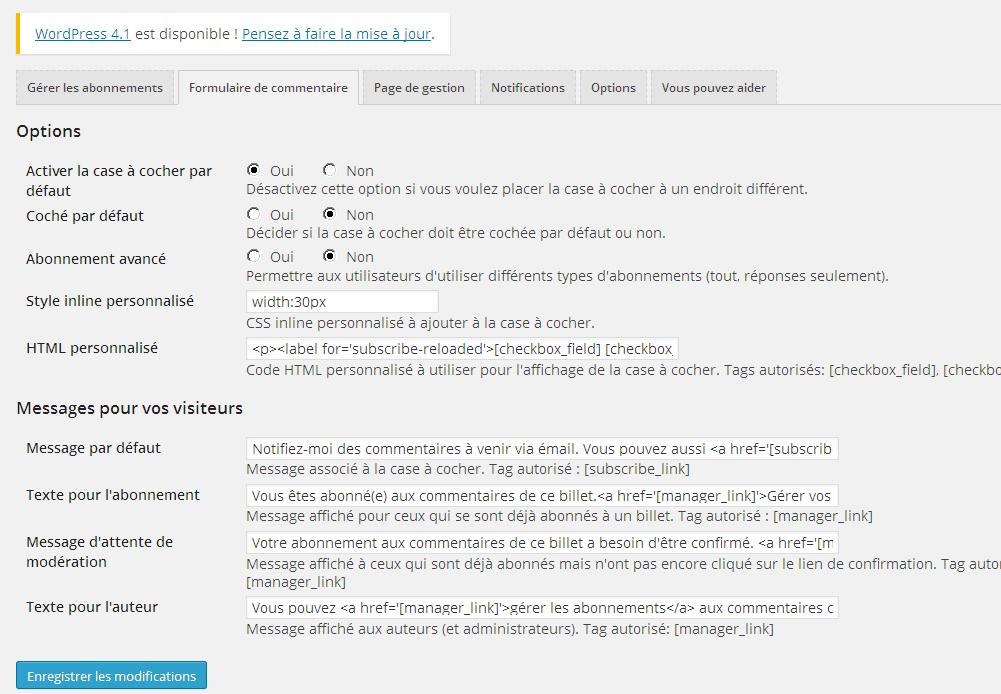

Commentaires